Autore:
Morris Wright
Data Della Creazione:
2 Aprile 2021
Data Di Aggiornamento:
1 Luglio 2024
![Come risolvere il problema di Windows 10 non si spegne? [8 Soluzioni]](https://i.ytimg.com/vi/sTPS-rNIgzQ/hqdefault.jpg)
Contenuto
- Al passo
- Parte 1 di 6: soluzioni generali
- Parte 2 di 6: risoluzione dei problemi di Windows Update
- Parte 3 di 6: risoluzione dei problemi relativi alle impostazioni di alimentazione
- Parte 4 di 6: modifica delle proprietà del pulsante di accensione
- Parte 5 di 6: scansione con Windows Defender
- Parte 6 di 6: disabilita i programmi di avvio
Questo articolo mostra come diagnosticare e risolvere i problemi comuni di arresto del computer Windows, sia apportando correzioni generali che risolvendo parti del software sul computer.
Al passo
Parte 1 di 6: soluzioni generali
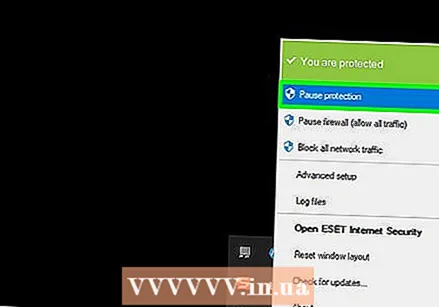 Assicurati di non avere installato alcun programma antivirus di terze parti. Un programma antivirus diverso da Windows Defender è tecnicamente un programma di terze parti. Tali programmi antivirus in esecuzione sul computer possono impedire l'arresto del computer, quindi rimuovere tutti i programmi antivirus di terze parti.
Assicurati di non avere installato alcun programma antivirus di terze parti. Un programma antivirus diverso da Windows Defender è tecnicamente un programma di terze parti. Tali programmi antivirus in esecuzione sul computer possono impedire l'arresto del computer, quindi rimuovere tutti i programmi antivirus di terze parti. 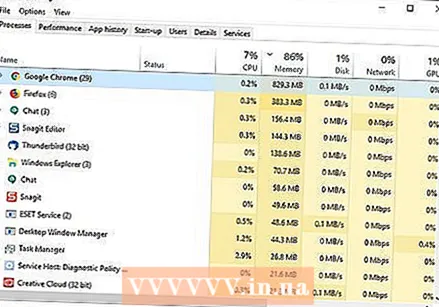 Chiudi tutti i programmi aperti. I programmi in esecuzione possono ostacolare lo spegnimento del computer, quindi chiudi tutti i programmi e le app aperti.
Chiudi tutti i programmi aperti. I programmi in esecuzione possono ostacolare lo spegnimento del computer, quindi chiudi tutti i programmi e le app aperti. - È possibile chiudere i programmi che non si desidera chiudere utilizzando Task Manager.
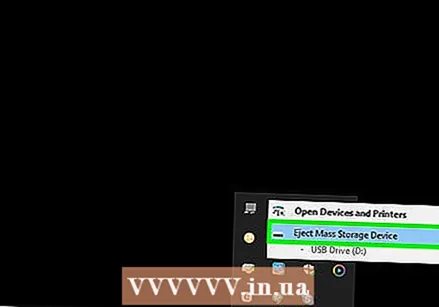 Rimuovi tutti i dispositivi collegati. Chiavette USB, mouse, controller, schede SD e qualsiasi altra cosa che potresti aver collegato al tuo PC può impedire al tuo computer di spegnersi correttamente. Espelli e rimuovi questi dispositivi prima di continuare.
Rimuovi tutti i dispositivi collegati. Chiavette USB, mouse, controller, schede SD e qualsiasi altra cosa che potresti aver collegato al tuo PC può impedire al tuo computer di spegnersi correttamente. Espelli e rimuovi questi dispositivi prima di continuare. - Non espellere i dispositivi collegati prima di rimuoverli può successivamente causare problemi con i driver o le informazioni sui dispositivi.
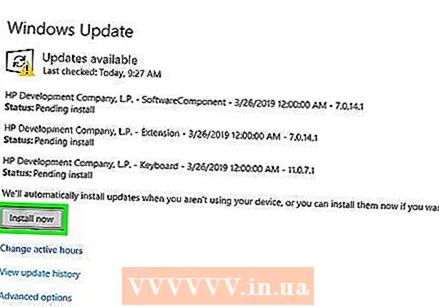 Aggiorna il tuo computer. La versione del sistema operativo sul computer, i driver obsoleti o una combinazione di entrambi possono facilmente causare problemi quando si tenta di spegnersi. Per aggiornare il sistema operativo e i driver del computer:
Aggiorna il tuo computer. La versione del sistema operativo sul computer, i driver obsoleti o una combinazione di entrambi possono facilmente causare problemi quando si tenta di spegnersi. Per aggiornare il sistema operativo e i driver del computer: - Aperto Inizio .
- Clicca sul impostazioni-pulsante.
- clicca su Aggiornamento e sicurezza.
- clicca su Controlla gli aggiornamenti.
- Attendi che il tuo computer si aggiorni.
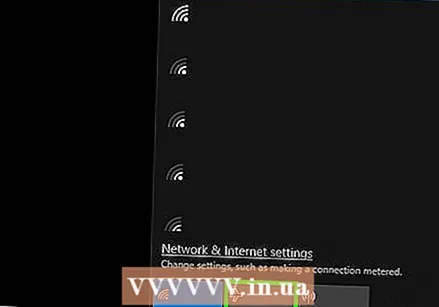 Spegnere le connessioni wireless del PC prima di spegnere il dispositivo. Disconnettersi dal computer e disconnettersi da tutte le reti wireless (incluso Bluetooth) può risolvere il problema di spegnimento; in tal caso, probabilmente hai un problema di rete. Mettere il computer in modalità aereo è il modo più semplice per disconnettere il computer:
Spegnere le connessioni wireless del PC prima di spegnere il dispositivo. Disconnettersi dal computer e disconnettersi da tutte le reti wireless (incluso Bluetooth) può risolvere il problema di spegnimento; in tal caso, probabilmente hai un problema di rete. Mettere il computer in modalità aereo è il modo più semplice per disconnettere il computer: - Fare clic sulla casella Notifica nell'angolo inferiore destro della barra delle applicazioni.
- Fare clic sulla casella Modalità aereo.
- Se sei connesso a una rete cablata (ethernet), rimuovi anche il cavo ethernet dal computer.
Parte 2 di 6: risoluzione dei problemi di Windows Update
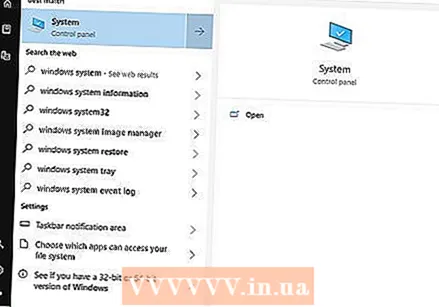 Apri Start
Apri Start 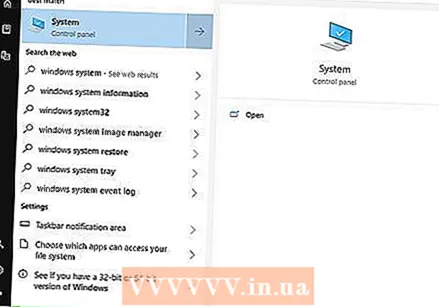 Scorri verso il basso e fai clic Sistema Windows. È una cartella nella sezione "W" del menu Start.
Scorri verso il basso e fai clic Sistema Windows. È una cartella nella sezione "W" del menu Start.  clicca su Pannello di controllo. Questa opzione si trova vicino al centro della cartella di sistema di Windows.
clicca su Pannello di controllo. Questa opzione si trova vicino al centro della cartella di sistema di Windows. 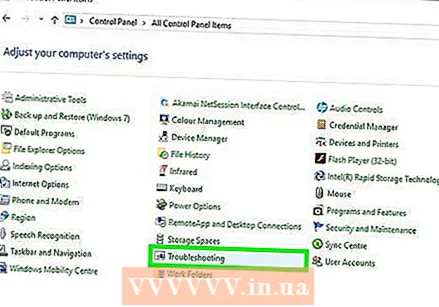 clicca su Risolvere un problema. Questa icona ricorda il monitor di un computer blu sullo schermo di un computer.
clicca su Risolvere un problema. Questa icona ricorda il monitor di un computer blu sullo schermo di un computer. - Se non vedi questa opzione, fai clic sull'opzione accanto a "Visualizza per:" nell'angolo in alto a destra della finestra e seleziona Icone grandi o Piccole icone.
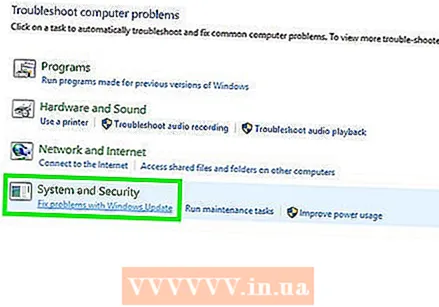 clicca su Risolvi i problemi di Windows Update. Puoi trovare questo collegamento sotto la voce "Sistema e sicurezza".
clicca su Risolvi i problemi di Windows Update. Puoi trovare questo collegamento sotto la voce "Sistema e sicurezza". 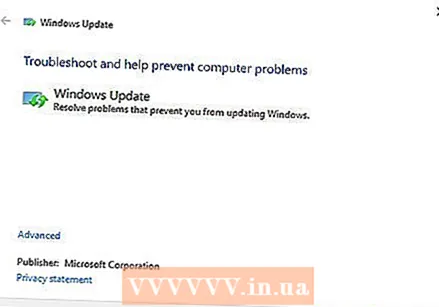 clicca su Successivo. Questa opzione si trova nell'angolo inferiore destro della finestra.
clicca su Successivo. Questa opzione si trova nell'angolo inferiore destro della finestra. 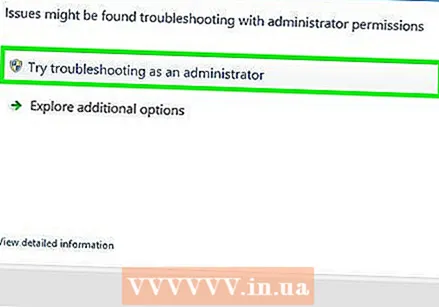 clicca su Prova a risolvere come amministratore. Questa opzione viene visualizzata nella parte superiore della finestra. Se non utilizzi un account amministratore, non sarai in grado di completare questa procedura.
clicca su Prova a risolvere come amministratore. Questa opzione viene visualizzata nella parte superiore della finestra. Se non utilizzi un account amministratore, non sarai in grado di completare questa procedura. 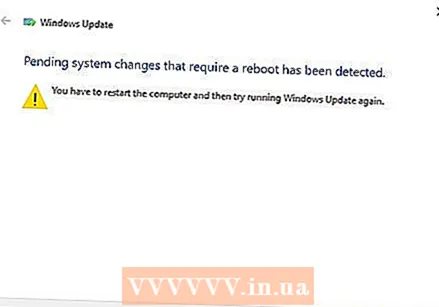 Seguire le istruzioni sullo schermo. Se ci sono problemi con l'aggiornamento di Windows, segui le istruzioni per risolverli.
Seguire le istruzioni sullo schermo. Se ci sono problemi con l'aggiornamento di Windows, segui le istruzioni per risolverli. - Nella maggior parte dei casi, sarai attivo Applica questa soluzione quando richiesto e attendere l'applicazione della correzione.
- Potrebbe essere necessario riavviare il computer affinché le modifiche abbiano effetto, il che significa tenere premuto il pulsante di alimentazione del computer per spegnerlo.
Parte 3 di 6: risoluzione dei problemi relativi alle impostazioni di alimentazione
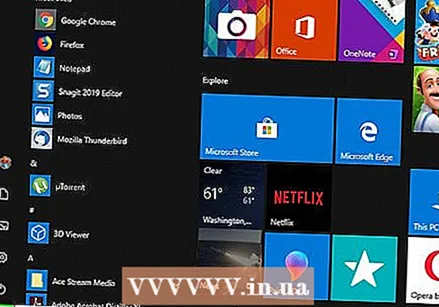 Inizio aperto
Inizio aperto 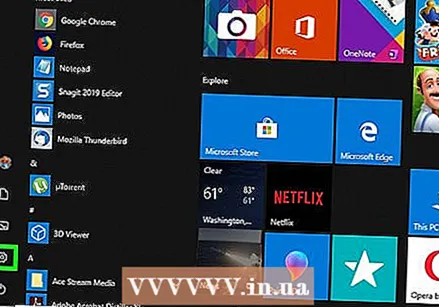 Fare clic su Impostazioni
Fare clic su Impostazioni 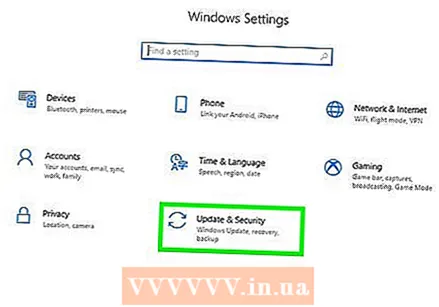 clicca su Aggiornamento e sicurezza. È un'icona a forma di freccia circolare.
clicca su Aggiornamento e sicurezza. È un'icona a forma di freccia circolare. 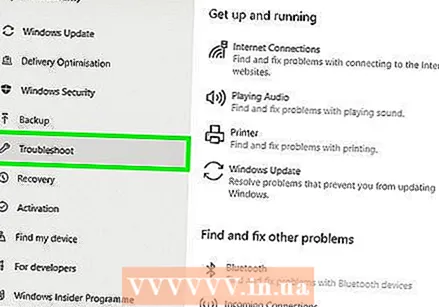 clicca su Risolvere un problema. Questa scheda si trova sul lato sinistro della finestra.
clicca su Risolvere un problema. Questa scheda si trova sul lato sinistro della finestra. 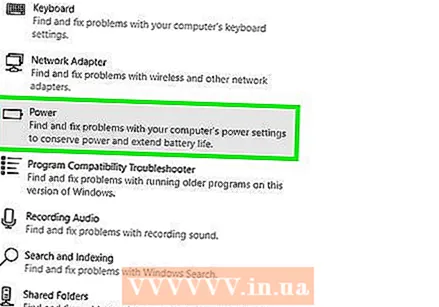 Scorri verso il basso e fai clic Gestione energetica. Questa opzione può essere trovata nella parte inferiore della finestra.
Scorri verso il basso e fai clic Gestione energetica. Questa opzione può essere trovata nella parte inferiore della finestra. 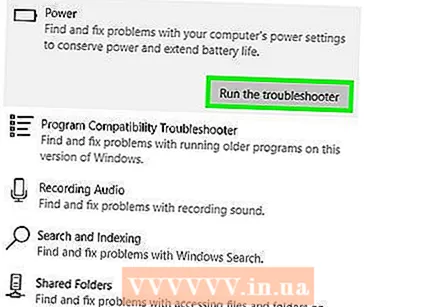 clicca su Risolvere un problema. Questo pulsante viene visualizzato sotto ea destra del Gestione energetica-opzione. Fare clic su di esso per avviare la risoluzione dei problemi.
clicca su Risolvere un problema. Questo pulsante viene visualizzato sotto ea destra del Gestione energetica-opzione. Fare clic su di esso per avviare la risoluzione dei problemi. 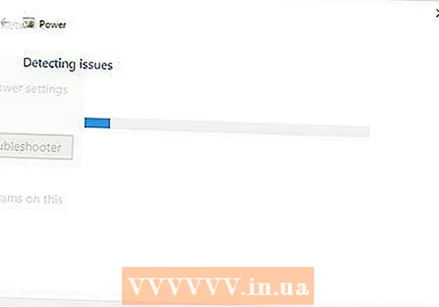 Attendi che venga visualizzato un errore. I problemi comuni di gestione dell'alimentazione sono correlati alla durata della batteria e alla luminosità dello schermo.
Attendi che venga visualizzato un errore. I problemi comuni di gestione dell'alimentazione sono correlati alla durata della batteria e alla luminosità dello schermo. - Se non vengono visualizzati errori e il processo è completo, in ogni caso le impostazioni di alimentazione non sono responsabili di non voler spegnere il computer.
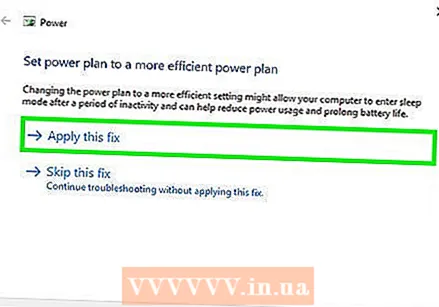 clicca su Applica questa soluzione. Fallo per qualsiasi problema riscontrato da Windows.
clicca su Applica questa soluzione. Fallo per qualsiasi problema riscontrato da Windows. - Se vedi qualcosa come un problema, ma non vuoi risolverlo, fai clic su Salta questa soluzione.
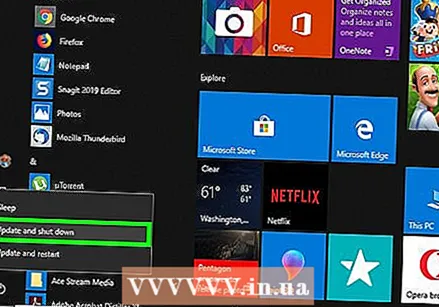 Prova a spegnere il computer. Se il computer si spegne correttamente, il problema viene risolto. In caso contrario, passa alla sezione successiva.
Prova a spegnere il computer. Se il computer si spegne correttamente, il problema viene risolto. In caso contrario, passa alla sezione successiva.
Parte 4 di 6: modifica delle proprietà del pulsante di accensione
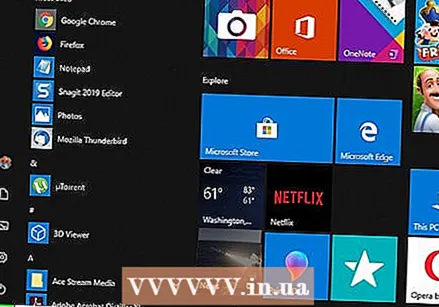 Apri Start
Apri Start 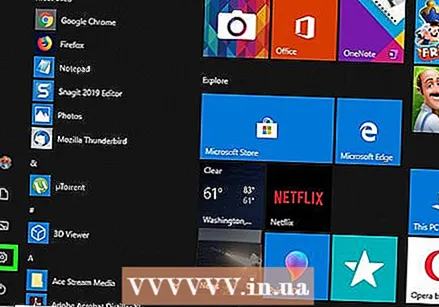 Fare clic su Impostazioni [[Immagine:| techicon | x30px]]. Puoi vedere questa icona nell'angolo in basso a sinistra della finestra Start.
Fare clic su Impostazioni [[Immagine:| techicon | x30px]]. Puoi vedere questa icona nell'angolo in basso a sinistra della finestra Start. 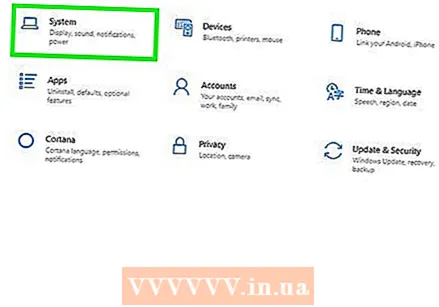 clicca su Sistema. Questa icona ricorda un laptop.
clicca su Sistema. Questa icona ricorda un laptop. 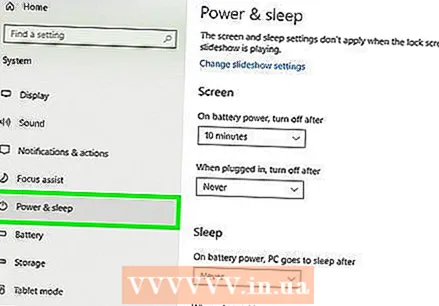 clicca su Risparmio energetico e modalità di sospensione. Vedrai questa opzione sul lato sinistro della pagina.
clicca su Risparmio energetico e modalità di sospensione. Vedrai questa opzione sul lato sinistro della pagina. 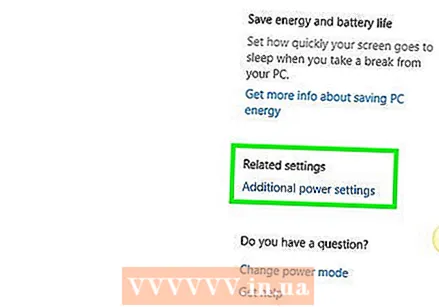 clicca su Impostazioni energetiche aggiuntive. Puoi vedere questa opzione in alto a destra nella finestra.
clicca su Impostazioni energetiche aggiuntive. Puoi vedere questa opzione in alto a destra nella finestra. 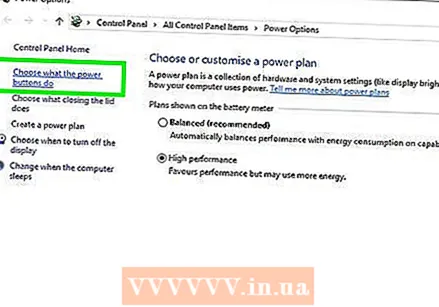 clicca su Determina il comportamento dei pulsanti di accensione. Puoi trovare questo collegamento nell'angolo in alto a sinistra della finestra.
clicca su Determina il comportamento dei pulsanti di accensione. Puoi trovare questo collegamento nell'angolo in alto a sinistra della finestra. 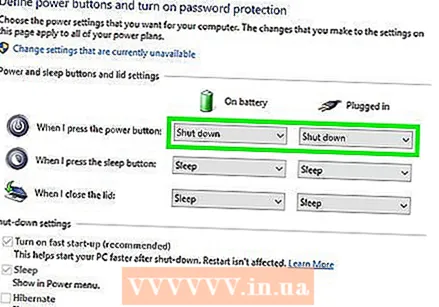 Modificare le caselle "A batteria" e "Alimentazione CA" in "Spegnimento". Fai clic sul menu a discesa a destra di "Quando premo il pulsante di accensione sul computer" e in "A batteria", fai clic su Spegnimento e ripeti l'operazione per la colonna "Grid Current". Ciò assicurerà che premendo il pulsante di accensione sul computer si spegnerà il computer.
Modificare le caselle "A batteria" e "Alimentazione CA" in "Spegnimento". Fai clic sul menu a discesa a destra di "Quando premo il pulsante di accensione sul computer" e in "A batteria", fai clic su Spegnimento e ripeti l'operazione per la colonna "Grid Current". Ciò assicurerà che premendo il pulsante di accensione sul computer si spegnerà il computer. 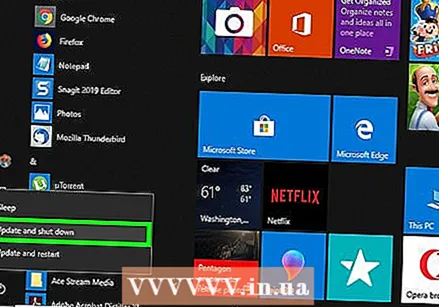 Prova a spegnere il computer premendo il pulsante di accensione. Se il computer si spegne correttamente, il problema viene risolto. In caso contrario, passa alla sezione successiva.
Prova a spegnere il computer premendo il pulsante di accensione. Se il computer si spegne correttamente, il problema viene risolto. In caso contrario, passa alla sezione successiva.
Parte 5 di 6: scansione con Windows Defender
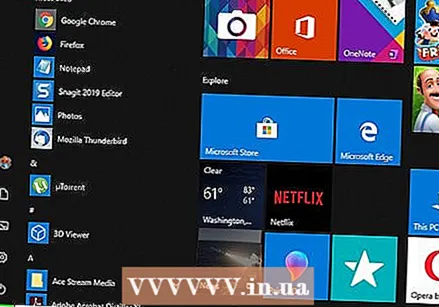 Apri Start
Apri Start 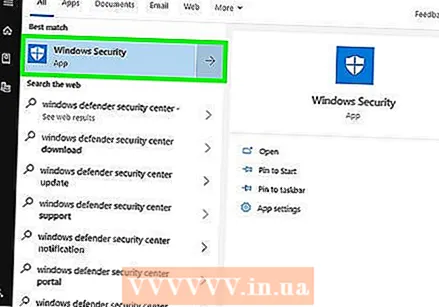 Scorri verso il basso e fai clic Windows Defender Security Center. Puoi trovarlo nella sezione "W" del menu Start.
Scorri verso il basso e fai clic Windows Defender Security Center. Puoi trovarlo nella sezione "W" del menu Start. 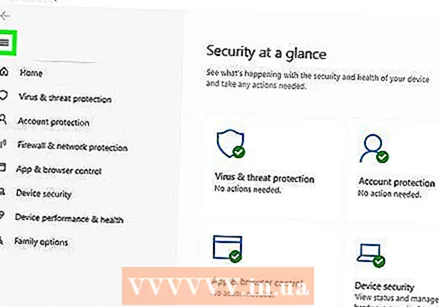 clicca su ☰ . Questo pulsante si trova nell'angolo in alto a sinistra della finestra.
clicca su ☰ . Questo pulsante si trova nell'angolo in alto a sinistra della finestra. 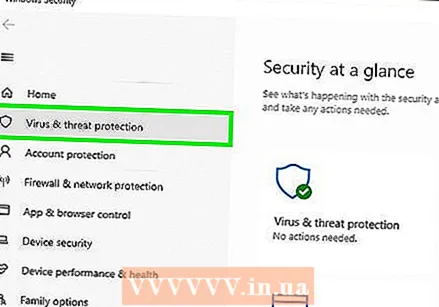 clicca su Protezione da virus e minacce. Questa opzione si trova nell'angolo in alto a sinistra della finestra di Windows Defender.
clicca su Protezione da virus e minacce. Questa opzione si trova nell'angolo in alto a sinistra della finestra di Windows Defender. 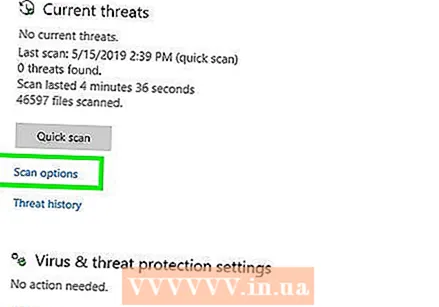 clicca su Scansione avanzata. Questo collegamento è sotto il pulsante Scansione veloce al centro della pagina.
clicca su Scansione avanzata. Questo collegamento è sotto il pulsante Scansione veloce al centro della pagina. 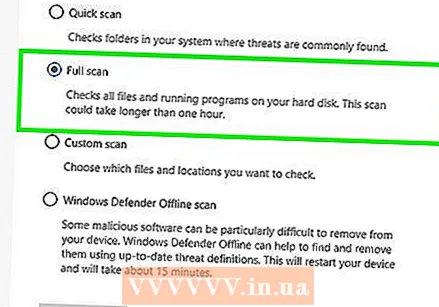 Assicurati che "Scansione completa" sia selezionata. In caso contrario, fare clic sul cerchio a sinistra di "Scansione completa" nella parte superiore della pagina.
Assicurati che "Scansione completa" sia selezionata. In caso contrario, fare clic sul cerchio a sinistra di "Scansione completa" nella parte superiore della pagina. 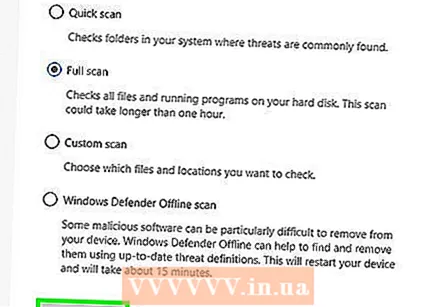 clicca su Scansiona. Questo è al centro della pagina. il computer verrà quindi sottoposto a scansione per i programmi che interferiscono.
clicca su Scansiona. Questo è al centro della pagina. il computer verrà quindi sottoposto a scansione per i programmi che interferiscono. 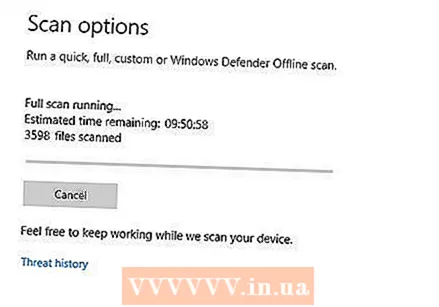 Attendi il completamento della scansione. Se durante la scansione viene visualizzato qualcosa di dannoso, Windows Defender ti avviserà. Consenti a Windows Defender di rimuovere il software pericoloso.
Attendi il completamento della scansione. Se durante la scansione viene visualizzato qualcosa di dannoso, Windows Defender ti avviserà. Consenti a Windows Defender di rimuovere il software pericoloso. - Se non viene trovato nulla con questa scansione, ripeti la scansione con "Scansione offline di Windows Defender" selezionata, invece di "Scansione completa".
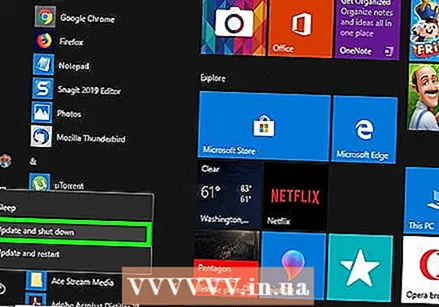 Prova a spegnere il computer. Se il computer si spegne correttamente al termine della scansione, il problema viene risolto. In caso contrario, passa alla sezione successiva.
Prova a spegnere il computer. Se il computer si spegne correttamente al termine della scansione, il problema viene risolto. In caso contrario, passa alla sezione successiva.
Parte 6 di 6: disabilita i programmi di avvio
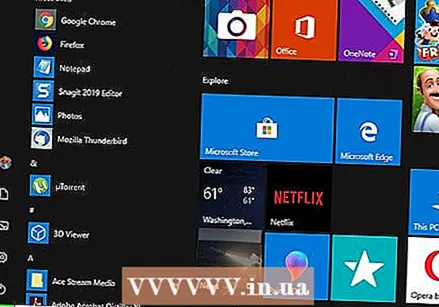 Apri Start
Apri Start  Scorri verso il basso e fai clic Sistema Windows. È una cartella nella sezione "W" del menu Start.
Scorri verso il basso e fai clic Sistema Windows. È una cartella nella sezione "W" del menu Start. 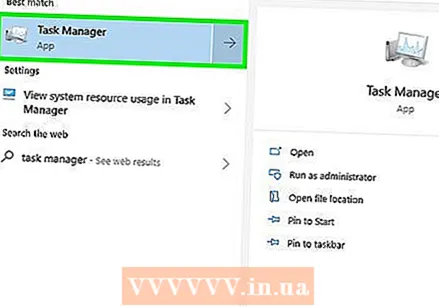 clicca su Gestione dei compiti. Questa opzione si trova nella parte inferiore della cartella di sistema di Windows.
clicca su Gestione dei compiti. Questa opzione si trova nella parte inferiore della cartella di sistema di Windows. 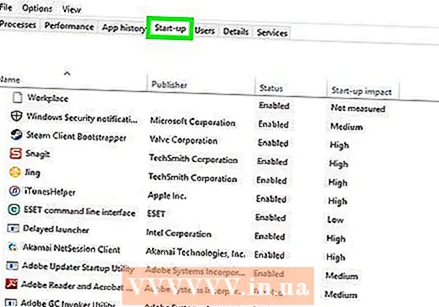 clicca su Avviare. Puoi vedere questa scheda nella parte superiore della finestra del Task Manager.
clicca su Avviare. Puoi vedere questa scheda nella parte superiore della finestra del Task Manager. 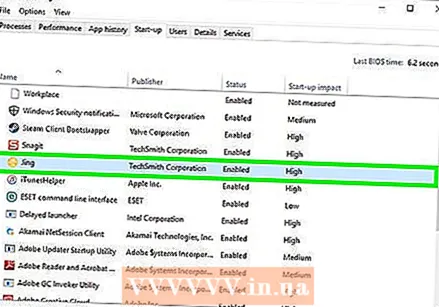 Seleziona un programma e fai clic su disattivare. Ciò impedirà l'avvio automatico del programma all'accensione del computer. Troppi programmi che tentano di avviarsi contemporaneamente possono causare un arresto anomalo del computer; quindi, i problemi correlati possono essere risolti in questo modo.
Seleziona un programma e fai clic su disattivare. Ciò impedirà l'avvio automatico del programma all'accensione del computer. Troppi programmi che tentano di avviarsi contemporaneamente possono causare un arresto anomalo del computer; quindi, i problemi correlati possono essere risolti in questo modo. 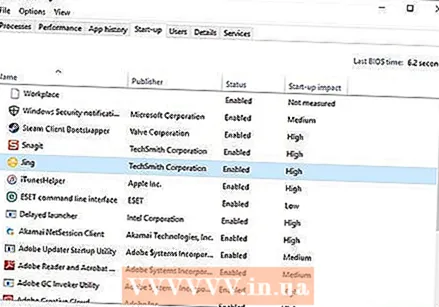 Disattiva tutti i programmi di avvio non inclusi in Windows. Tutti i programmi di terze parti, come strumenti antivirus, chat room o altre app, dovrebbero essere disattivati quando hai finito.
Disattiva tutti i programmi di avvio non inclusi in Windows. Tutti i programmi di terze parti, come strumenti antivirus, chat room o altre app, dovrebbero essere disattivati quando hai finito. - Non disabiliti i processi di Windows, come la scheda grafica o Windows Defender.
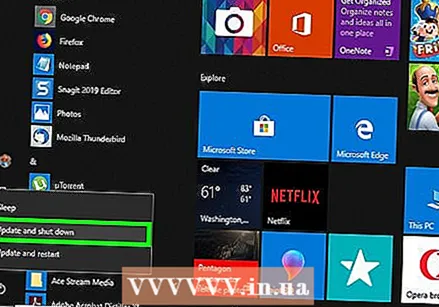 Prova a spegnere il computer. Se il computer può essere spento correttamente, il problema è risolto. In caso contrario, dovresti probabilmente portare il computer presso un ufficio tecnico per farlo riparare.
Prova a spegnere il computer. Se il computer può essere spento correttamente, il problema è risolto. In caso contrario, dovresti probabilmente portare il computer presso un ufficio tecnico per farlo riparare.



